Kuinka korjata vaurioituneet videot muutamalla napsautuksella vuonna 2022
Miscellanea / / April 23, 2022
Tällä hetkellä videot eivät ole vain yksi parhaista tavoista säilyttää muistoja erityisistä hetkistä, vaan se on myös tapa, jolla monet ihmiset ilmaisevat itseään verkossa. YouTubesta Tiktokereihin, videoiden kuvaamisesta on tullut jotain, jota monet ihmiset tekevät joka päivä. Mutta oletko koskaan kuvitellut tilannetta, jossa älypuhelimeen, tietokoneeseen tai tallennuslaitteeseen tallentamasi videot eivät toistu syystä, jota et tiedä?

Valitettavasti videovauriot ovat lisääntyneet viime aikoina, mutta ei ole mukavaa, jos video, jonka olet tehnyt tuntikausia YouTuberina tai Tiktokerina, ei toistu ihanteellisesti. Ehkä se on epäselvä, se on vioittunut tai enemmänkin, älä panikoi, koska olet oikealla sivulla löytääksesi ratkaisun ongelmaasi. Tämä suoraviivainen opas opastaa sinua parhaan tavan korjata videoita muutamalla napsautuksella käyttämällä luotettavaa videonkorjaustyökalua. Joten, lue eteenpäin.
Sivun sisältö
-
Yleisiä videovaurioiden syitä
- Virukset ja bugit:
- Viallinen videomuunnin:
- Käyttöjärjestelmävirhe:
- Odottamaton sähkökatkos:
- Kuinka korjata / korjata videoita Wondershare Repairitilla
- Vaiheittainen opas Repairitin käyttämiseen
- Johtopäätös
On useita syitä, miksi videot voivat vaurioitua. Olemme keskustelleet videovaurioiden yleisimmistä syistä inhimillisistä virheistä teknisiin tai mekaanisiin ongelmiin.
Virukset ja bugit:
Virukset ja virheet ovat yksi näkyvimmistä videovaurioiden syistä. Kuten me kaikki tiedämme, PC, kiintolevyt, SD-kortit ja flash-asemat ovat alttiita korruptiolle tai voivat kehittää huonoja sektoreita virus- ja bugihyökkäysten vuoksi. Jos valitettavasti tallennat videoita vioittuneelle tallennuslaitteelle, sille tallennetut videotiedostot vioittuvat. Näin ollen se vahingoittaa sitä.
Viallinen videomuunnin:
Hullu videonmuunnintyökalu voi vaarantaa videotiedoston. Kyllä, jos videomuunnin, jota aiot käyttää videoidesi muuntamiseen, ei ole luotettava, videotiedosto saatetaan muuntaa puolivälissä, mikä tekee videolähdöstä mahdoton toistaa.
Käyttöjärjestelmävirhe:
Ei ole yllättävää, että tietokoneemme, olipa kyseessä Mac tai Windows, ovat alttiita toimintahäiriöille vuosien käytön jälkeen. Jos siis tallennat videotiedostot tietokoneelle, jossa on järjestelmävirhe, video todennäköisesti vioittuu.
Odottamaton sähkökatkos:
Virransyötön katkos on toinen syy videoiden rikkoutumiseen. Kyllä, äkillinen sammutus tallennettaessa videota PC: lle voi aiheuttaa videon toistovirheen.
Kuinka korjata / korjata videoita Wondershare Repairitilla
Nopein ja luotettavin tapa korjata vaurioituneet videot on käyttää kolmannen osapuolen työkaluja, kuten Wondershare Repairit,
Kyllä, Wondershare Repairit on suosituin videonkorjaustyökalu, joka tarjoaa erinomaisia toimintoja, joiden avulla käyttäjät voivat kaikilla tasoilla korjata videoita helposti ammattilaisten tavoin. Sillä ei ole väliä, onko kyseessä sarjavideokorjaus vai etsitkö korjausta sumea video, tai korjaa vaurioitunutta 8k- tai HD-videota, Repairit antaa sinulle pääsyn parhaimpiin edistyneisiin videonkorjausominaisuuksiin, jotka auttavat sinua suorittamaan toiminnon vain kolmella vaiheella.
Mainokset
Tarkista joitain Repairit-videonkorjaustyökalun tärkeimpiä ominaisuuksia alta;
Vaiheittainen opas Repairitin käyttämiseen
Ennen kuin jatkamme, varmista, että olet ladannut ja asentanut Wondershare Repairit Mac- tai Windows PC -tietokoneellesi.
Vaihe 1: Käynnistä Mac-/Windows-tietokoneellasi. Napsauta sitten Lisää-painiketta ladataksesi vaurioituneet videotiedostot. Kuvan nimi: Repair-videos-using-repairit.
Mainokset

Vaihe 2: Kun vaurioituneet videotiedostot on ladattu onnistuneesti, siirry näytön vasempaan alakulmaan ja napsauta "Korjaa" korjataksesi vioittunut video.

Vaihe 3: Seuraavaksi esikatsele korjattua videota. Napsauta sitten "Tallenna" -painiketta viimeistelläksesi toiminnon.
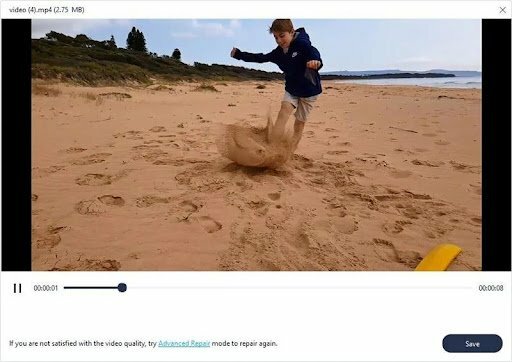
Vaihe 4: Jos lähtö ei vastaa vaatimuksiasi, videon on oltava pahasti vioittunut. Käytä siis 'Ennakkokorjaus' -vaihtoehtoa Repairitissa lisäämällä mallivideo korjattavaksi. Esimerkkitiedosto on kelvollinen videotiedosto, jonka kuvasit samalla laitteella ja joka on tallennettu samaan muotoon kuin vioittunut tiedosto.

Jep, vaurioituneen videon korjaus onnistui. Kuten näet, Repairitin käyttö ei vaadi erityisiä tietoja. Tarvitset vain muutaman napsautuksen, ja videosi toisto alkaa normaalisti.
Johtopäätös
Siinä se on! Vaurioituneiden videoiden korjaaminen ei ole tämän helpompaa. Videovirheen syyllä ei ole väliä, Repairit tarjosi sinulle täydellisen korjauksen, jotta videosi toimivat normaalisti. Älä siis epäröi ja lataa Repairit ilmaiseksi nyt, niin voit aloittaa videoidesi korjaamisen ja toistamisen.



